文章詳情頁
Win10中連接無線連接出現黃色感嘆號具體處理方法
瀏覽:102日期:2022-12-21 09:33:30
我們在使用Win10的時候,會出現連接無線連接出現黃色感嘆號的情況,要怎么處理呢?在此篇教程內就帶來了Win10中連接無線連接出現黃色感嘆號的具體處理方法。

1、 當Win10網絡連接受限或出現黃色感嘆號時,右擊任務欄“網絡連接”圖標,從其右鍵菜單選擇“網絡和共享中心”。
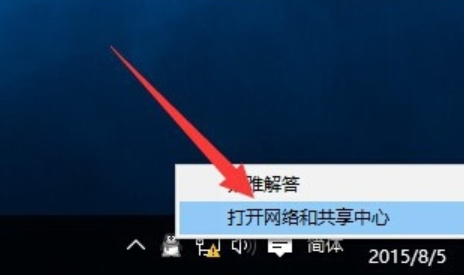
2、待進入“網絡和共享中心”界面后,點擊窗口左上角的“更改適配器設置”按鈕,如圖所示:
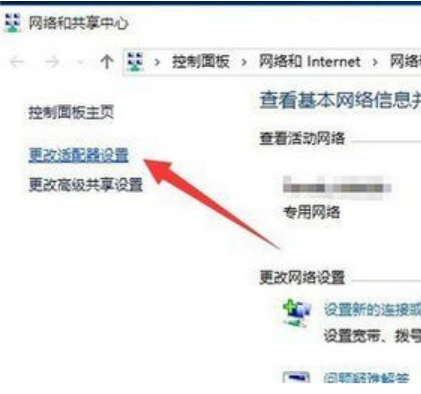
3、此時將打開“網絡連接”窗口,右擊“網絡受限”的連接,從其右鍵菜單中選擇“禁用”項。
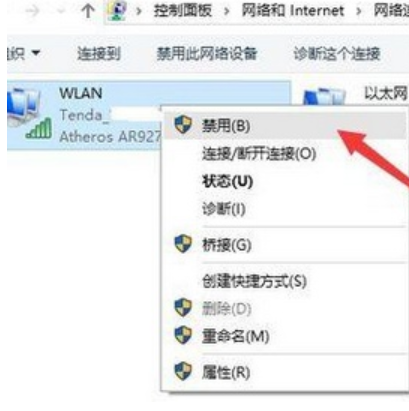
4、待對應的網絡連接圖標被禁用后,再次右擊此網絡連接,從其右鍵菜單中選擇“啟用”項。
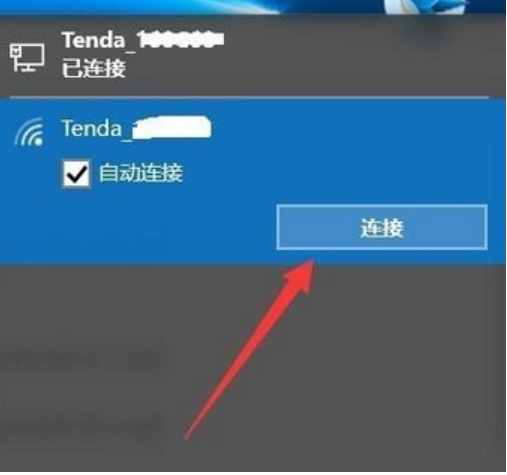
5、此時對于“本地連接”而言,將自動從網關獲取IP地址并進行連接。而對于“無線網絡”而言,則需要點擊任務欄右下角的“網絡連接”圖標,從打開的擴展面板中點擊“連接”按鈕,此時就會發現網絡連接正常。
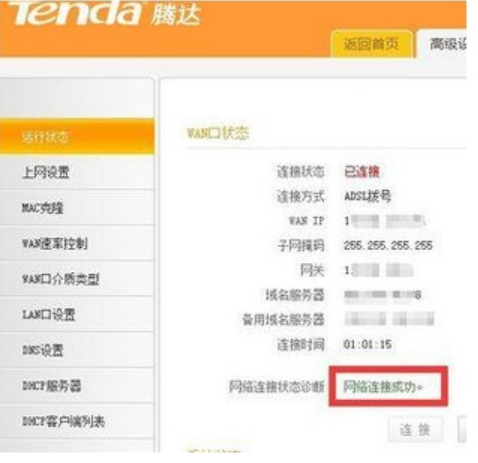
6、當然,導致“網絡連接受限”或“無權限訪問網絡“問題的原因是多方面的。
當出現此類問題時,需要檢測一下路由器是否可以正常連接到互聯網,在路由器Web管理界面中,確保“網絡連接正常”。否則就需要檢測路由器端設置。
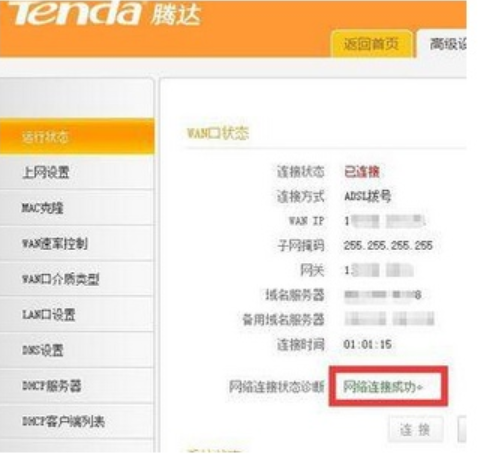
7、此外還可以使用“360LSP修復工具”來修復網絡故障。利用此工具可實現修復LSP協議,解決無法正常上網的問題。
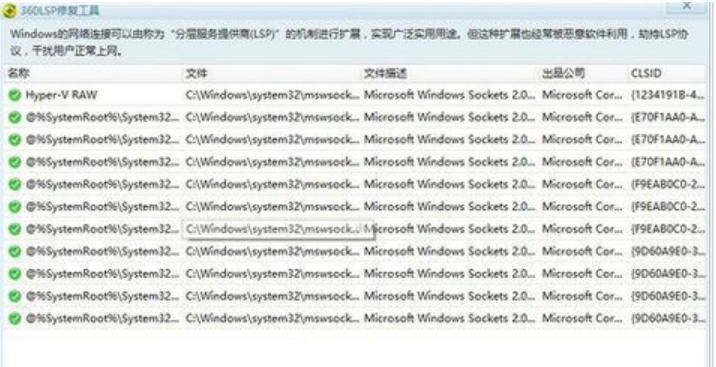
按照上文呈現的Win10中連接無線連接出現黃色感嘆號的具體處理方法,你們自己也趕緊去處理下吧!
相關文章:
1. VMware Workstation虛擬機安裝VMware vSphere 8.0(esxi)詳細教程2. win11任務管理器怎么打開 被管理員禁用了怎么解禁打開3. Win10系統筆記本電腦卡住不動怎么辦?Win10電腦桌面卡死了怎么解決?4. 華為筆記本如何重裝系統win10?華為筆記本重裝Win10系統步驟教程5. Win11怎么設置本地密碼?Win11設置本地密碼操作方法6. 樹莓派64位系統安裝libjasper-dev顯示無法定位軟件包問題7. Win10系統的Edge瀏覽器怎么進行長截圖?8. Win11電腦不顯示盤符怎么辦?Win11硬盤盤符不顯示的解決方法9. windows10分辨率在哪里調試10. Win10開始菜單透明度如何設置?Win10開始菜單透明度設置教程
排行榜

 網公網安備
網公網安備